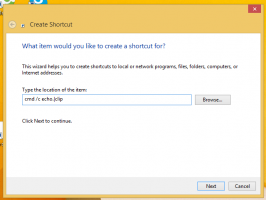Ativar o congelamento de guias no Google Chrome
Como ativar o congelamento de guias no Google Chrome
O Google lançou hoje uma nova versão do navegador da web popular do mundo, o Google Chrome. O Chrome 79 inclui um novo recurso interessante, Tab Freezing, que está escondido atrás de uma bandeira experimental. Veja como fazer uma tentativa.
No momento em que este livro foi escrito, o Google Chrome é o navegador da web mais popular que existe para todas as principais plataformas, como Windows, Android e Linux. Ele vem com um motor de renderização poderoso que suporta todos os padrões modernos da web.
O Google Chrome vem com uma série de opções úteis que são experimentais. Eles não devem ser usados por usuários regulares, mas entusiastas e testadores podem ativá-los facilmente. Esses recursos experimentais podem melhorar significativamente a experiência do usuário no navegador Chrome, habilitando funcionalidades adicionais. Para habilitar ou desabilitar um recurso experimental, você pode usar opções ocultas chamadas 'sinalizadores'.
O recurso 'Tab Freezing' também é um recurso experimental do Google Chrome. Quando ativado, o navegador é capaz de detectar que o PC está com pouca memória e pode suspender as guias que você não usa ou olha há algum tempo. O navegador interromperá todas as atividades das guias que você não usou por 5 minutos.
Para ativar o congelamento de guias no Google Chrome,
- Abra o navegador Google Chrome
- Digite o seguinte texto na barra de endereço:
chrome: // flags / # proactive-tab-freeze. Isso abrirá a página de sinalizadores diretamente com a configuração relevante. - Selecione a opção Habilitado na lista suspensa ao lado do item 'Tab Freeze'.
- Reinicie o Google Chrome fechando-o manualmente ou você também pode usar o botão Reiniciar, que aparecerá na parte inferior da página.
- Você terminou.
Observe que ainda é um recurso experimental no Chrome, então pode funcionar com problemas.
A partir de agora, você pode definir a opção para um dos seguintes modos:
- Ativado - ative-o com os padrões
- Sem descongelar - o Chrome não restaura guias na memória.
- Descongele 10 segundos a cada 15 minutos - o Chrome irá recarregar suas guias congeladas na memória e mantê-las por 10 segundos a cada 15 minutos.
O mesmo recurso existe em Microsoft borda e Raposa de fogo.
Artigos de interesse:
- Ativar gerador de código QR para URL da página no Google Chrome
- Ativar DNS sobre HTTPS no Chrome (DoH)
- Ativar visualizações de miniaturas de guia no Google Chrome
- Desativar visualizações de cartões de visita de guia no Google Chrome
- Criar atalho para o modo de navegação anônima do Google Chrome
- Forçar ativação do modo visitante no Google Chrome
- Inicie o Google Chrome sempre no modo visitante
- Ativar cor e tema para página nova guia no Google Chrome
- Ativar controles globais de mídia no Google Chrome
- Ative o modo escuro para qualquer site no Google Chrome
- Ative o controle de volume e o manuseio de teclas de mídia no Google Chrome
- Ativar a página do modo Leitor Distill no Google Chrome
- Remover sugestões de preenchimento automático individual no Google Chrome
- Ativar ou desativar a consulta na omnibox do Google Chrome
- Alterar a posição do botão da nova guia no Google Chrome
- Desativar nova IU arredondada no Chrome 69
- Ative a barra de títulos nativa no Google Chrome no Windows 10
- Ative o modo Picture-in-Picture no Google Chrome
- Ative a atualização do material design no Google Chrome
- Ative o seletor de emojis no Google Chrome 68 e superior
- Ativar Lazy Loading no Google Chrome
- Silenciar site permanentemente no Google Chrome
- Personalize a página nova guia no Google Chrome
- Desativar selo não seguro para sites HTTP no Google Chrome
- Faça com que o Google Chrome mostre partes HTTP e WWW do URL